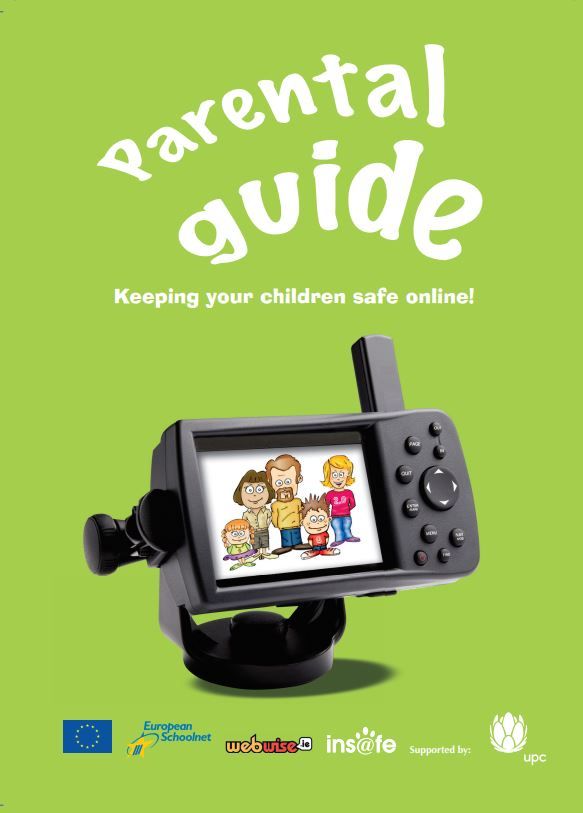Formatavimas yra puiki funkcija, leidžianti pridėti stilių ir nuojautą prie savo dokumentų. Jei kada nors teko skaityti didžiulį neapdorotą teksto bloką, tada žinote, kaip jis vargina akis.
Stilių naudojimas suteikia auditorijai palankesnį pirmąjį įspūdį ir geresnį skaitomumą.
youtube dns nepavyko rasti
Tačiau formatavimas dažnai gali sukelti problemų. Pvz., Įterpiant tekstą, kuris buvo anksčiau suformatuotas, įterpus jis pagal numatytuosius nustatymus išlaikys pradinį formatą.

Labai suformatuoto teksto pavyzdys
Tai gali būti gana apmaudu. Formatas turėtų būti nuoseklus, kad jūsų dokumentas būtų vienodas. Tai gali tapti chaotiška, kai pavadinimams ir pastraipoms naudojami keli formatai.
Joks formatavimas nėra toks blogas, kaip netinkamas ar per didelis formatavimas. Be to, per daug šriftų ar skirtingų spalvų naudojimas gali atitraukti dėmesį ir atitraukti pranešimą.
Yra ir kitų atvejų, kai jūs ar klientas nusprendėte eiti kita linkme, o formatavimą reikia išvalyti ir pakeisti.
Kad viskas būtų paprasta, Microsoft word apima kelias parinktis, kad būtų galima išvalyti formatavimą.
Formatavimo išvalymas „Word“
Pasirinkite tekstą, iš kurio norite pašalinti formatavimą. Jei norite pasirinkti visą dokumento tekstą, tiesiog paspauskite „Ctrl“ + A klaviatūros klavišus. Arba naudokite Pasirinkite mygtuką Namai skirtuką ir spustelėkite Pasirinkite tekstą su panašiu formatavimu .
Skirtuke Pagrindinis galite pamatyti a Stiliai grupė. Dialogo meniu galite atidaryti spustelėdami rodyklės mygtuką apatiniame dešiniajame šios grupės kampe.
Pasirinkite Išvalyti viską iš meniu. Tai grąžins jums aiškų, neformatuotą tekstą.
Taip pat galite išvalyti formatavimą spustelėdami Išvalyti visus formatavimus mygtukas šriftų grupėje Namai skirtuką.
kaip atsikratyti suderinamumo režimo
Išvalyti visus formatavimus
- Pažymėkite tekstą, iš kurio norite išvalyti formatavimą.
- Tu gali pasirinkite kelis egzempliorius teksto, laikydami nuspaudę Kontrolė klavišą, kai atliekate naujus pasirinkimus.
- Jei norite pasirinkti panašiai suformatuotą tekstą (pvz., Pastraipas ar pavadinimus), galite tai padaryti apsilankę Namai skirtuką.

Redagavimo grupėje spustelėkite Pasirinkti ir pasirinkite Pasirinkite tekstą su panašiu formatavimu . - Jei norite pasirinkti visą dokumento tekstą, paspauskite „Control“ + A klaviatūroje.
- Dabar pasirinkite Namai skirtuką iš savo meniu juostelės.

- Grupėje Šriftai pasirinkite Išvalyti visus formatavimus mygtuką.

Dabar visas jūsų pasirinktas tekstas grįš į numatytąjį dokumente naudojamą formatą.
Išvalyti formatavimą per Stiliai
- Pažymėkite tekstą, iš kurio norite išvalyti formatavimą.
- Laikydami nuspaudę mygtuką, galite pasirinkti kelis teksto egzempliorius Kontrolė klavišą, kai atliekate naujus pasirinkimus.
- Jei norite pasirinkti panašiai suformatuotą tekstą (pvz., Pastraipas ar pavadinimus), galite tai padaryti apsilankę Namai skirtuką.

Redagavimo grupėje spustelėkite Pasirinkti ir pasirinkite Pasirinkite tekstą su panašiu formatavimu . - Ar norite pažymėti visą dokumento tekstą? Paspauskite „Control“ + A klaviatūroje.
- Jei dar nėra jame, pasirinkite Namai skirtuką iš savo meniu juostelės.

- Raskite Stiliai grupė.
- Spustelėkite rodyklės mygtuką apatiniame dešiniajame grupės kampe.
- Spustelėkite Išvalyti viską variantą. Kadangi tai yra pirmasis variantas, galite to pamatyti ne iš karto. Jei taip atsitiks, tiesiog slinkite aukštyn.

Įklijuoti tekstą be formatavimo
- Savo dokumente dešiniuoju pelės mygtuku spustelėkite vietą, kur norite įterpti savo tekstą.
- Pagal Įklijuoti parinktys , spustelėkite Išsaugoti tik tekstą simbolis. Arba galite paspausti mygtuką T klaviatūros klavišą.

Negalite išvalyti „Word“ formatavimo?
Ar teisingai atlikote kiekvieną žingsnį, vis tiek negalėjote pakeisti teksto formatavimas ?Taip gali būti todėl, kad jūsų redaguojamas dokumentas yra apsaugotas nuo bet kokio formatavimo pakeitimo.Kad galėtumėte redaguoti saugomus dokumentus, turite įvesti teisingą slaptažodį, kad jį atrakintumėte. Jei dokumentas iš pradžių nėra jūsų, kreipkitės pagalbos į autorių.
Jei ieškote programinės įrangos įmonės, kuria galite pasitikėti dėl jos vientisumo ir sąžiningos verslo praktikos, neieškokite „“. Esame „Microsoft“ sertifikuotas partneris ir „BBB“ akredituotas verslas, kuriam svarbu suteikti klientams patikimą ir patenkinamą patirtį jiems reikalinguose programinės įrangos produktuose. Būsime su jumis prieš visus pardavimus, jų metu ir po jų.
Tai mūsų 360 laipsnių programinės įrangos išlaikymo garantija. Taigi, ko tu lauki? Skambinkite mums šiandien +1 877 315 1713 arba rašykite el. Paštu sales@softwarekeep.com. Taip pat galite susisiekti su mumis per „Live Chat“.